Cum să găsiți versiunea BIOS a computerului dvs. într-un mod simplu

Dacă aveți probleme hardware cu computerul, ar putea fi necesar să actualizați firmware-ul. Dar mai întâi, va trebui să știți versiunea curentă a BIOS.
Dacă aveți probleme cu hardware-ul dvs.computer, construind și aveți nevoie de cea mai recentă actualizare a firmware-ului, mai întâi trebuie să știți ce versiune a BIOS rulează în prezent. Apoi puteți verifica site-ul web al producătorului pentru a vedea dacă este disponibilă o versiune mai nouă.
Important: Actualizarea BIOS-ului dvs. poate fi complicat și nu este necesarslabul inimii. Dacă nu sunteți un utilizator de putere sau vă veți încurca confortabil, nu. Dacă instalați un lucru greșit sau dacă ceva ar fi greșit în timpul actualizării, vă puteți cărămula complet computerul. Am văzut-o de unde nu puteți chiar să porniți de pe o unitate de recuperare pentru a restabili sistemul. Cu siguranță, veți dori să luați toate măsurile de precauție înainte de a vă încurca cu BIOS-ul dvs., cum ar fi crearea unei carduri sau a unei unități flash Windows bootabile și / sau o copie de rezervă a imaginii de sistem ... asigurați-vă că toate datele dvs. importante sunt salvate la o unitate externă și la un loc. locație folosind un serviciu precum CrashPlan ... nu poți fi niciodată prea atent.
Într-adevăr, când vine vorba de asta, dacă aicomputerul funcționează bine, nu trebuie să vă faceți griji cu privire la actualizarea BIOS. Dar uneori este necesar dacă aveți probleme cu pornirea computerului corect. Sau în niste cazuri, puteți actualiza BIOS-ul pentru a obține alte funcții, cum ar fi rularea mașinilor virtuale prin Hyper-V.
Găsiți versiunea simplă a computerului BIOS al computerului
Am văzut o mulțime de tehnologi care intră în BIOSdoar pentru a verifica ce versiune este. Acesta este un consumator de timp și o dificultate - există un mod mai ușor, de fapt câteva dintre ele. În primul rând, o metodă ușoară și confortabilă este utilizarea unei utilități gratuite pentru a o găsi. Există mai multe utilități gratuite care vor face trucul, dar preferatul meu este Speccy. Este dezvoltat de Piriform, producătorii popularului CCleaner.
Descărcați și instalați Speccy. Lansați-l și Speccy vă va analiza sistemul - care ar trebui să dureze doar câteva secunde. Clic Plăci de bază în panoul din stânga, atunci veți vedea versiunea BIOS. În imaginea de mai jos puteți vedea că a mea este P01-A0.

Utilizați Registrul
Dacă vă simțiți confortabil accesând Registrul Windows, este ușor să găsiți versiunea dvs. de BIOS. Deschideți Registrul apăsând Cheia Windows + R pentru a deschide caseta de dialog Run și tip: regedit și apăsați Enter sau faceți clic pe OK.
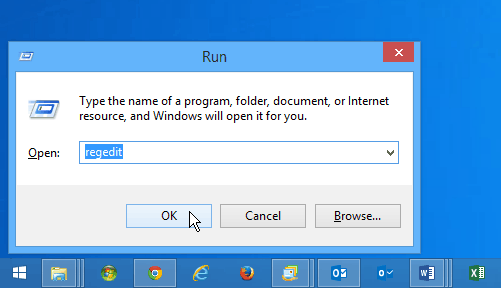
Apoi mergi la HKEY_LOCAL_MACHINEHARDWAREDESCRIPTIONBIOS iar în panoul din dreapta căutați șirul BIOSVersion. Aici, în exemplul meu, am un computer desktop Gateway și îmi spune că versiunea mea este P01-A0 - la fel cum a făcut Speccy.
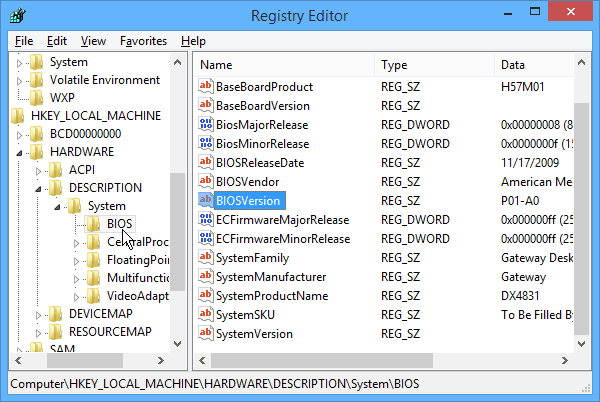
Folosiți linia de comandă
Aceasta este probabil cea mai rapidă metodă pentru a găsi versiunea BIOS. Pur și simplu deschideți comanda Prompt și tip: bios wmic obține smbiosbiosversie apoi apăsați Enter. În imaginea de mai jos, puteți vedea că este o comandă simplă care vă oferă versiunea BIOS:

Acum că cunoașteți versiunea curentă aBIOS, vă puteți adresa site-ului web al producătorului de calculator și puteți căuta dacă există o versiune mai nouă disponibilă. În acest caz, pot primi o actualizare care îmbunătățește câteva lucruri.
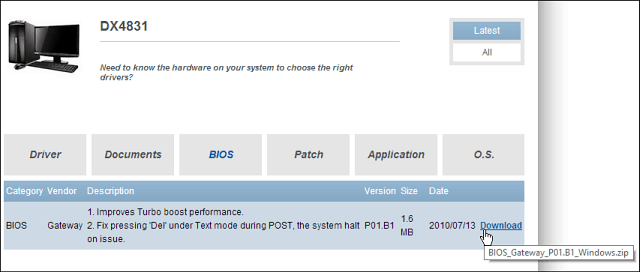
Concluzie
Nu voi intra în modul în care actualizați oBIOS-ul computerului, deoarece instrucțiunile pentru fiecare producător diferă foarte mult. Când descărcați noua versiune, în mod obișnuit, veți găsi instrucțiunile privind actualizarea într-un fișier separat „Citiți-mă”.
Asigurați-vă că le citiți cu atenție și faceți totul în mod verbal, așa cum este explicat. Sau dacă computerul este încă în garanție, asigurați-vă că veți implica suport tehnic.
De asemenea, amintiți-vă nevoile de firmware ale routerului Wi-Fisă fie actualizate și din când în când. Este mult mai ușor de făcut și poate îmbunătăți drastic performanța și stabilitatea. Pentru mai multe despre actualizarea routerului, citiți:
Cum să actualizați firmware-ul Router










Lasa un comentariu